
Setiap transaksi yang Anda buat di dalam sistem SAP Business One tentu perlu dikonversi atau dicetak menjadi format hard copy yang digunakan untuk kepentingan bisnis. Tetapi tidak jarang dalam beberapa kondisi tertentu, diperlukan untuk mengkonversi dokumen dalam format soft copy.
Terdapat beberapa versi soft copy yang dapat digunakan, salah satu format yang dapat digunakan yaitu PDF. Misalnya, pelanggan membutuhkan dokumen sales order sebagai bentuk konfirmasi penjualan jasa, tetapi karena kondisi tertentu, pelanggan menginginkan dokumen sales order dikirim dalam format PDF berbentuk soft copy. Untuk mengkonversi dokumen sales order dalam format PDF, maka buka dokumen Sales Order yang akan dikirimkan kepada pelanggan. Dokumen Sales Order dapat dibuka melalui menu Sales-A/R – Sales Order. Terdapat beberapa cara yang dapat digunakan untuk mengkonversi dokumen dalam format PDF:
- Export langsung dalam bentuk PDF. Dari dokumen Sales Order pilih menu File – Export – PDF.
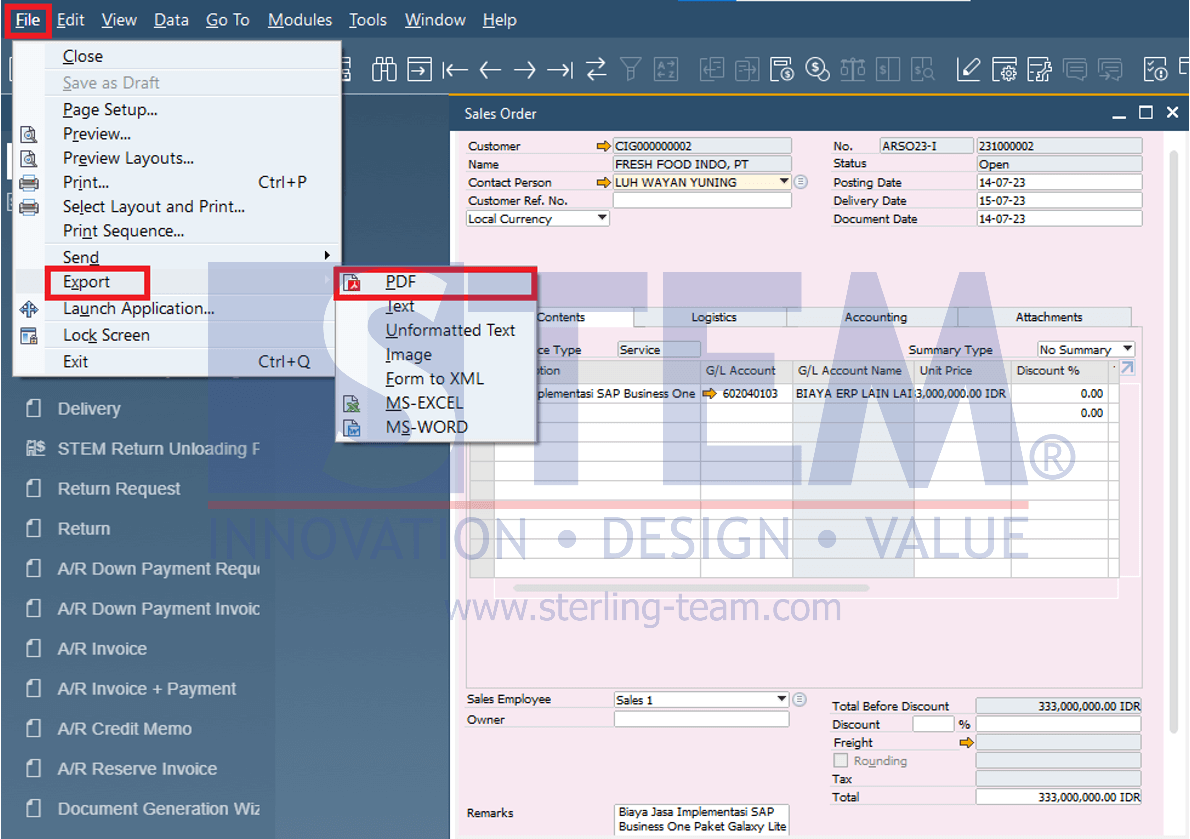
Setelah memilih format PDF, Anda akan diarahkan untuk menyimpan file PDF dokumen Sales Order dalam folder penyimpanan perangkat Anda. Simpan file PDF dalam folder penyimpanan yang Anda inginkan.
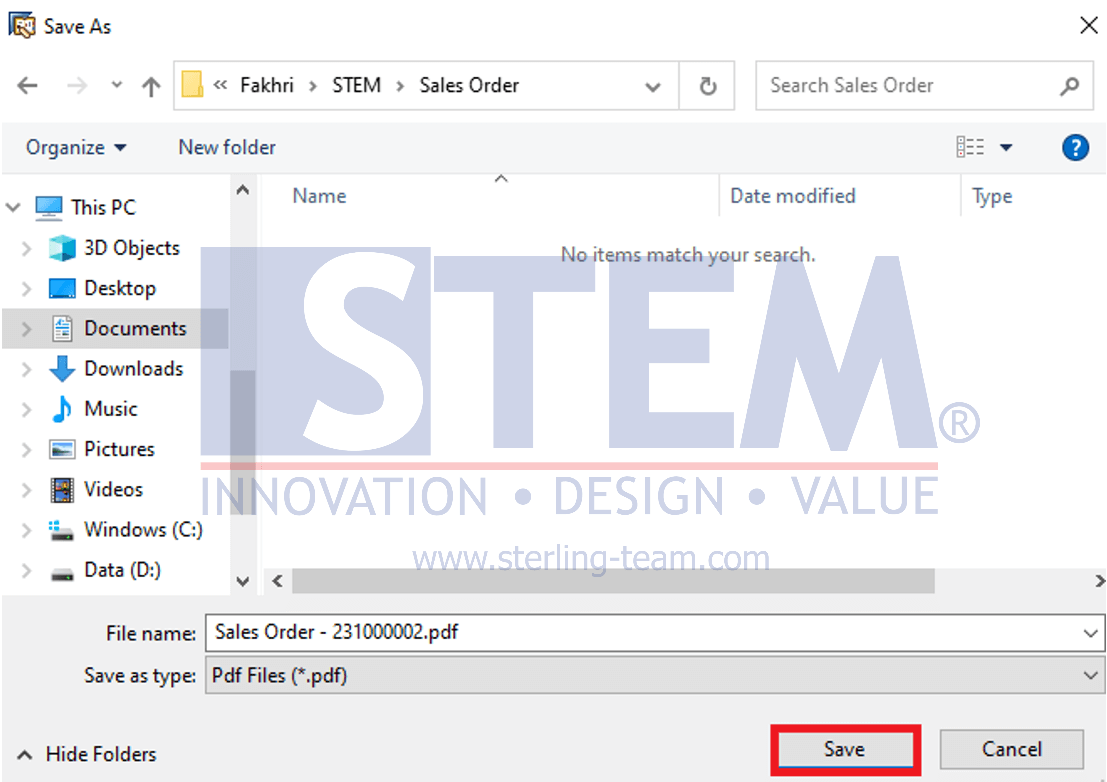
- Export PDF dari menu pada toolbar icon. Pilih menu PDF pada toolbar icon.

Setelah memilih menu tersebut, sistem akan menampilkan dokumen dalam format PDF. Anda dapat langsung menyimpan dokumen sales order tersebut dengan menekan icon Save As di bagian kanan atas web.
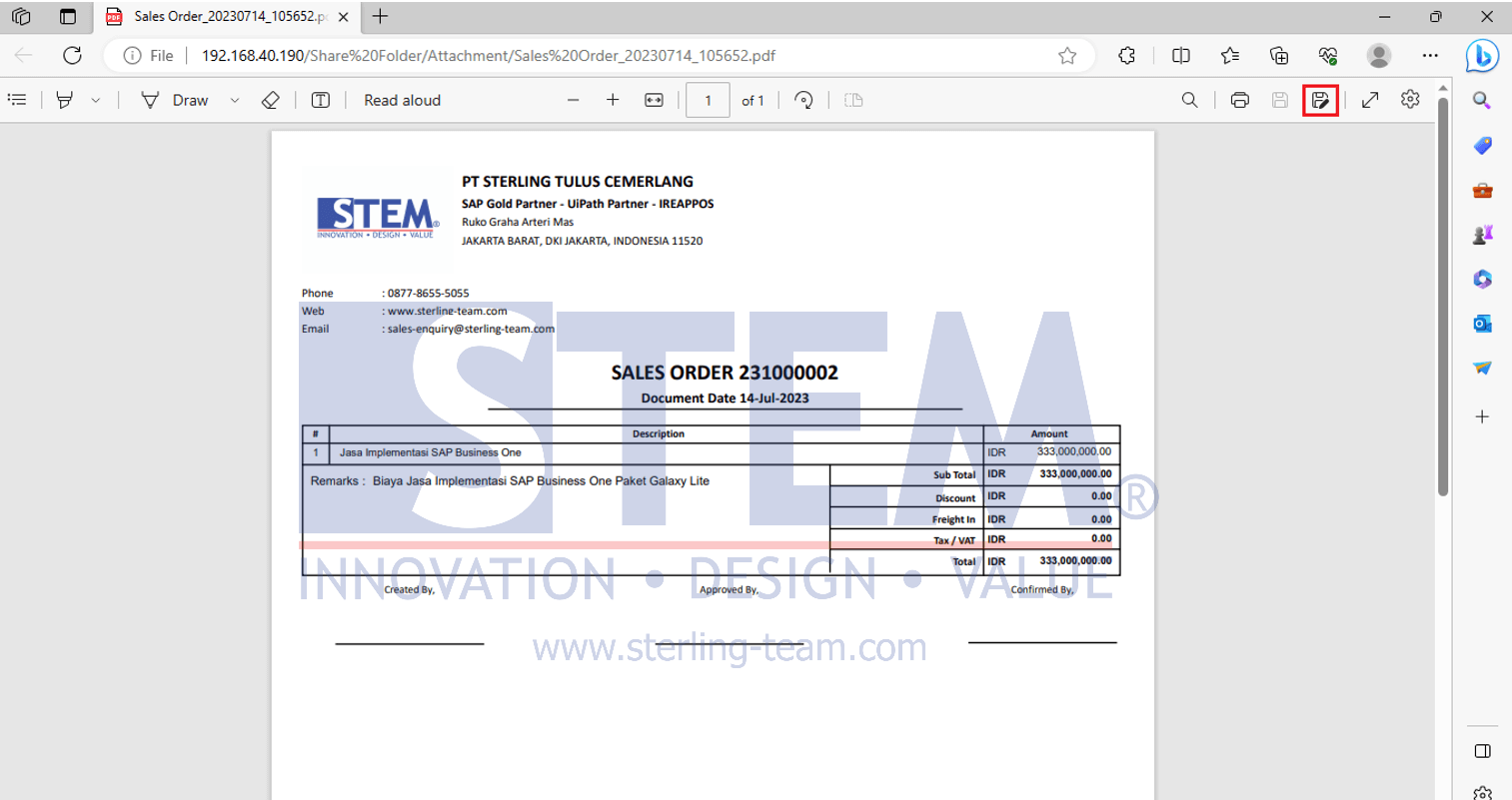
- Anda juga dapat menyimpan dokumen dalam format PDF ketika mencetak dokumen dalam bentuk hard copy. Pertama, Anda perlu mengaktifkan fitur “Generate PDF when Printing” pada menu Administration à System Initialization à Print Preference. Tick pada “Generate PDF when Printing”. Setelah tick kolom “Generate PDF when Printing”, ketika mencetak dokumen tersebut maka akan secara otomatis ter-generate dokumen PDF.
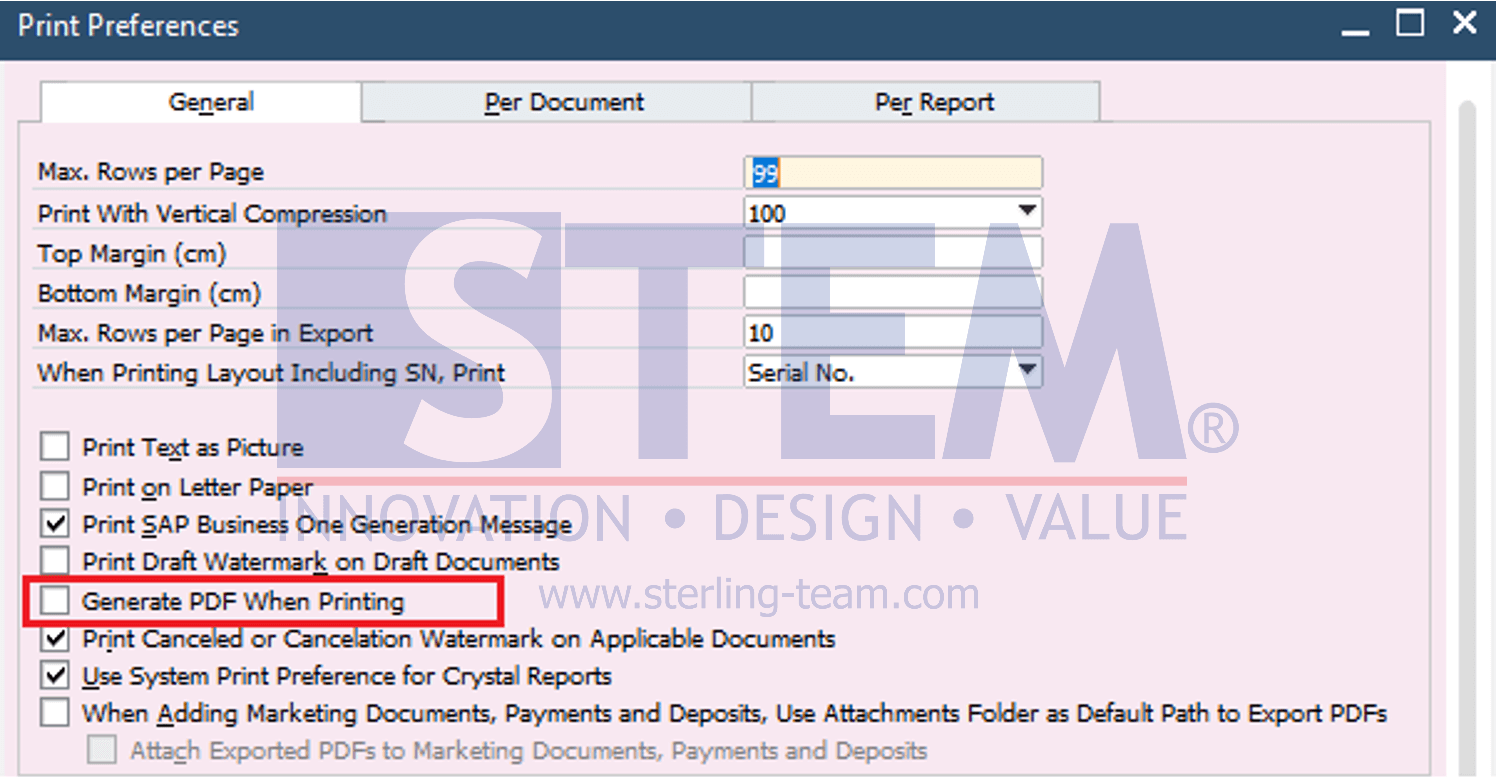
Data yang Tertera pada Gambar Merupakan Ilustrasi,
Bukan Merupakan Data Real
Baca juga:
- Menetapkan Layout Default
- Cara Menyembunyikan Layout yang Tidak Dibutuhkan
- Bagaimana Melihat Layout Document SAP Business One Sebelum Mencetak?
- Preview External Crystal Reports Di SAP Business One
- Mengekspor Crystal Reports Layouts pada SAP Business One
- Menyimpan Versi Cetak Dokumen ke Dalam System Secara Otomatis
Originally posted 2024-05-09 01:00:24.
Most Viewed Posts
-
 Daftar Object Type di SAP BUSINESS ONE (119,805)
Daftar Object Type di SAP BUSINESS ONE (119,805)
-
 Restart Service SAP HANA di SuSE Linux (75,411)
Restart Service SAP HANA di SuSE Linux (75,411)
-
 Access Log & Change Log untuk Identifikasi Akses User (36,477)
Access Log & Change Log untuk Identifikasi Akses User (36,477)
-
 Cara Merubah Format Tanggal (32,553)
Cara Merubah Format Tanggal (32,553)
-
 Satuan (UoM) Default di Item Master Data (31,558)
Satuan (UoM) Default di Item Master Data (31,558)










